Si të shkruani shënime në OneNote 2013 në Android

Mësoni si të shkruani shënime në OneNote 2013 në Android me krijimin, hapjen dhe regjistrimin e shënimeve. Aplikoni strategji efektive për menaxhimin e shënimeve tuaja.
Pasi të keni shtuar një fotografi ose video në Word 2007, mund të zbuloni se keni një nevojë të madhe për ta ndryshuar atë. Për fat të mirë, ju mund të shkurtoni (d.m.th., të prisni një pjesë të) dhe të rrotulloni imazhet.
Në zhargon grafike, prerja funksionon si të marrësh një palë gërshërë te një imazh. Ju e bëni imazhin më të vogël duke eliminuar një pjesë të përmbajtjes, ashtu si një adoleshent i vrenjtur do ta priste ish të dashurën e tij nga një foto e maturës.

Për të prerë, klikoni imazhin një herë për ta zgjedhur. Skeda Format shfaqet në Shirit. Në skedën Format, klikoni butonin e komandës Crop në grupin Size. Imazhi tani është në modalitetin e prerjes dhe gjithçka që duhet të bëni është të tërhiqni njërën nga dorezat e imazhit nga brenda për të prerë, e cila shkëput një pjesë të figurës. Pasi të keni mbaruar, klikoni përsëri butonin e komandës Crop për të fikur atë modalitet.
Word 2007 ju ofron dy mënyra të dobishme për të rrotulluar një imazh ose për ta rrotulluar atë si Dorothy e mbërthyer në ciklon gjatë rrugës për në Oz. Fillimisht klikoni imazhin për ta zgjedhur dhe më pas zgjidhni metodën tuaj:
Mënyra e lehtë për të rrotulluar një imazh është përdorimi i menysë Rotate në grupin Arrange. Nga menyja, mund të zgjidhni të rrotulloni imazhin 90 gradë majtas ose djathtas ose ta ktheni imazhin horizontalisht ose vertikalisht.
Për të rrotulluar lirshëm një imazh, klikoni dhe mbani dorezën e rrotullimit në krye të imazhit të zgjedhur. Zvarritni miun për të rrotulluar imazhin në çdo kënd.
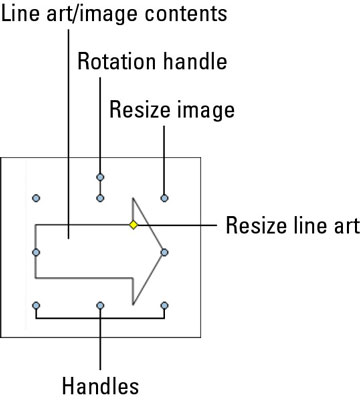
Mësoni si të shkruani shënime në OneNote 2013 në Android me krijimin, hapjen dhe regjistrimin e shënimeve. Aplikoni strategji efektive për menaxhimin e shënimeve tuaja.
Mësoni si të formatoni numrat në një varg teksti në Excel për të përfshirë informacione të sakta dhe tërheqëse për raportet tuaja.
Në Excel 2010, fshini të dhënat apo formatin e qelizave lehtësisht me disa metoda të thjeshta. Mësoni si të menaxhoni përmbajtjen e qelizave me opsione të ndryshme.
Zhvilloni aftësitë tuaja në formatimin e elementeve të grafikut në Excel 2007 përmes metodave të thjeshta dhe efikase.
Mësoni se si të rreshtoni dhe justifikoni tekstin në Word 2010 me opsione të ndryshme rreshtimi dhe justifikimi për të përmirësuar formatimin e dokumenteve tuaja.
Mësoni si të krijoni makro në Excel 2019 për të automatizuar komandat dhe thjeshtuar detyrat tuaja.
Mënyra vizuale dhe e shpejtë për të vendosur një ndalesë skedash në Word 2016 është përdorimi i vizores. Zbulo disa këshilla dhe truke për përdorimin e skedave në këtë program.
Mësoni si të formula boshtet X dhe Y në Excel 2007, duke përfshirë mundësitë e ndryshimit të formatimeve për grafikët e ndryshëm.
Eksploroni se si Excel mund t
Mësoni se si të përdorni veçorinë Find and Replace të Excel 2007 për të gjetur dhe zëvendësuar të dhëna në mënyrë efikase. Kjo udhëzues është e përshtatshme për të gjithë përdoruesit që dëshirojnë të rrisin produktivitetin e tyre.







